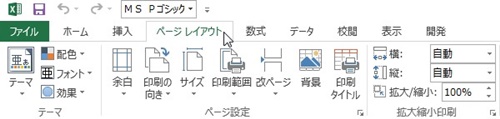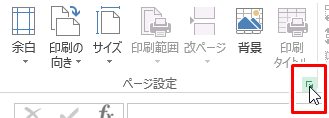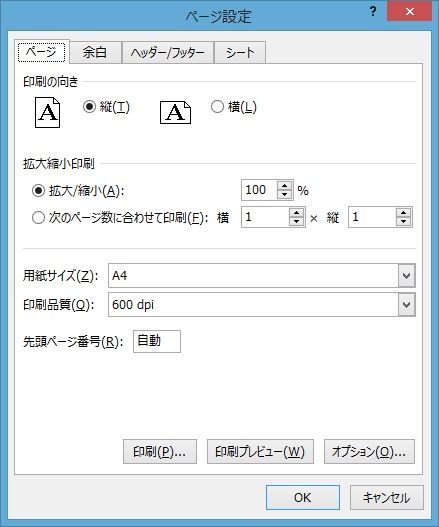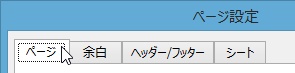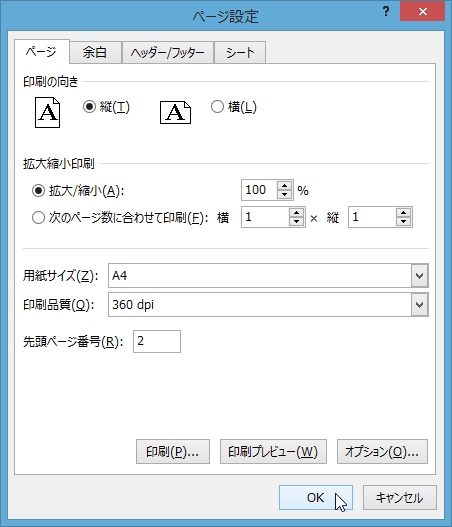【エクセル2013】ページ番号を途中から開始する方法
 エクセルで資料などを作成した際に
エクセルで資料などを作成した際に
ページ番号を表示できますが、ページ番号を
途中から開始させたい時があります。
そのような時はページ設定機能を
使用すれば解決することができます。
そうはいっても、
『どうすればページ番号を
途中から開始できるの?』
と頭を抱えている人も多いでしょう。
そこで今回は、
「ページ番号を途中から開始する方法」
についてご紹介していきます。
この記事の目次
ページ番号を途中から開始する方法
それでは始めていきましょう。
「ページレイアウト」タブをクリックして選択する
まずは「ページレイアウト」タブを
クリックして選択してください。
「ページ設定」グループ右下のボタンをクリックして選択する
「ページレイアウト」タブを選択したら
「ページ設定」グループ右下のボタンを
クリックして選択します。
「ページ」タブをクリックして選択する(省略可)
「ページ設定」グループ右下のボタンを
選択したら、「ページ設定」画面が
開きます。
その開いた画面のタブから
「ページ」タブをクリックして
選択しましょう。
(すでに「ページ」タブが
開いていれば省略可です)
「先頭ページ番号」欄にページ番号を表示する開始ページを入力する
「ページ」タブを選択したら
「先頭ページ番号」欄にページ番号を
表示する開始ページ番号を入力しましょう。
今回は「2」と入力します。
「ページ設定」画面の「OK」ボタンをクリックして完了!
「先頭ページ番号」欄に開始ページ番号を
入力ができたら、「ページ設定」画面の
「OK」ボタンをクリックして選択します。
そうすると、ページ番号を途中から
開始することができます。
まとめ
- 「ページレイアウト」タブをクリックして選択する
- 「ページ設定」グループ右下のボタンをクリックして選択する
- 「ページ」タブをクリックして選択する(省略可)
- 「先頭ページ番号」欄にページ番号を表示する開始ページを入力する
- 「ページ設定」画面の「OK」ボタンをクリックして完了!
お疲れ様でした。
ページ番号を途中から開始することは
できましたでしょうか?
今回ご紹介した「ページ設定」機能を
利用することですぐにページ番号を途中から
開始することが可能になります。
あなたの作業が、今よりもスムーズに
進められることを心より応援しております。